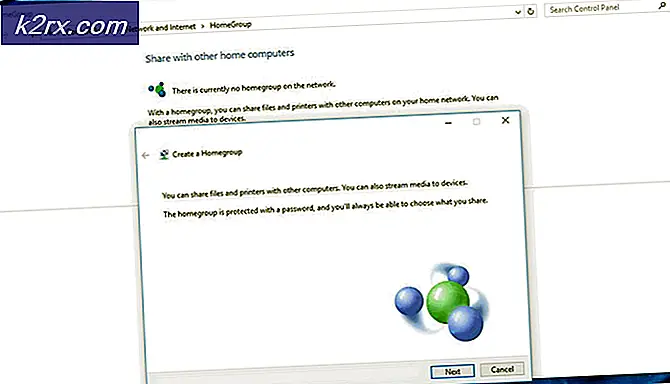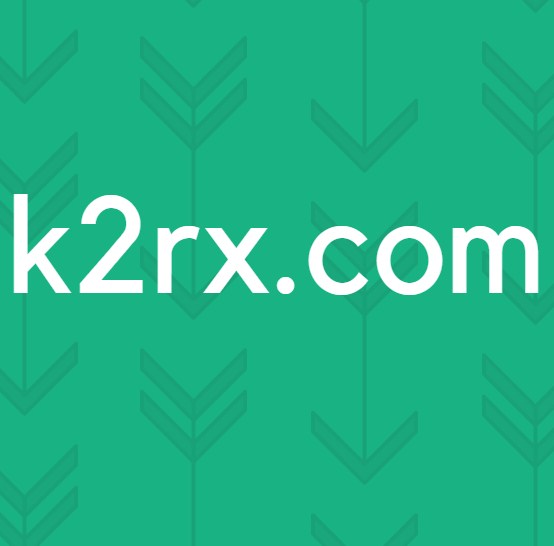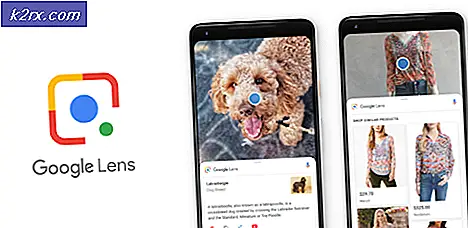Wie konfiguriere ich die UFW Firewall in Linux?
UFW steht eigentlich für Unkomplizierte Firewall und nicht Ubuntu-Firewall, wie viele Leute glauben. Dieser Name spiegelt die Tatsache wider, dass es überraschend einfach zu konfigurieren ist. Die meisten Benutzer müssen nur drei Optionen festlegen, bevor sie relativ sicher sind. Diejenigen, die einige erweiterte Konfigurationsoptionen festlegen möchten, müssen nicht viel mehr tun, als eine Textdatei zu bearbeiten. Während Ubuntu-Projektentwickler ursprünglich diese spezielle Firewall-Software entwickelt haben, ist ufw auch in vielen anderen Distributionen verfügbar. Debian, Arch, Linux Mint, Lubuntu und Xubuntu haben es wahrscheinlich schon installiert.
Das Problem ist, dass vergleichsweise wenige Nutzer eingeschaltet haben. Während Benutzer nicht mehr direkt mit iptables arbeiten müssen, zwingt Ubuntu UFW, den Aus-Zustand zu übernehmen. Viele Implementierungen von Debian haben die Pakete nicht einmal standardmäßig installiert. Die gute Nachricht ist, dass jeder mit der geringsten Terminal-Erfahrung sein System aushärten kann.
Methode 1: Einschalten von UFW über die Eingabeaufforderung
Angenommen, Sie haben das Paket ufw installiert, bevor Sie versuchen, es separat zu installieren. Führen Sie diese Befehle vor allem anderen aus. Wenn Sie auf halbem Weg irgendwelche Fehler feststellen, können Sie jederzeit und ohne Probleme zu einem späteren Zeitpunkt UFW-Pakete installieren.
Wenn Sie mit einem Standardbenutzerkonto arbeiten, führen Sie sudo ufw enable aus und geben Sie Ihr Administratorkennwort ein, wenn Sie dazu aufgefordert werden. Sie sollten wissen, dass ufw aktiviert ist und automatisch beim Start ausgeführt wird. Führen Sie sudo ufw Status trotzdem nur um sicher zu sein. Sie sollten eine einzige Ausgabezeile erhalten, die Status lautet: active, gefolgt von nichts.
Auf der anderen Seite wurde Ihnen vielleicht gesagt, dass ufw nicht installiert ist. Benutzer von apt-basierten Distributionen wie Debian sollten sudo apt-get install ufw ausführen . Möglicherweise möchten Sie sudo apt-get update und dann sudo apt-get upgrade ausführen, um sicherzustellen, dass Ihre anderen Pakete bei der Installation in Ordnung sind. Arch Linux-Benutzer müssen sudo pacman -Syu ausführen, wenn sie ihre Pakete in Ordnung bringen wollen, und dann sudo pacman -S ufw, um ufw zu installieren, aber alle Benutzer können danach wie gewohnt weiterarbeiten. Befolgen Sie die obigen Schritte, und stellen Sie sicher, dass das Ausführen von sudo ufw enable die zuvor erwähnte Status: active- Zeile zurückgibt.
Methode 2: UFW ein Grundregelsatz senden
Firewall-Tools verwenden eine Reihe von Regeln, um zu prüfen, ob ein Paket, das über ein Netzwerk an Ihren Computer gesendet wird, akzeptiert wird. Sie werden fast sicher diese beiden Befehle als nächstes ausführen wollen:
sudo ufw standardmäßig ausgehende zulassen
sudo ufw default verweigern eingehende
Dies stellt sicher, dass Sie mit ufw immer ausgehenden Datenverkehr an Ihren Netzwerkadapter senden können, was wichtig ist, wenn Sie online arbeiten. Natürlich sollten Sie keine ausgehende Anfrage als gefährlich betrachten. Dies verhindert auch, dass eingehende Anfragen Schaden anrichten. Dies ist die richtige Einstellung für fast alle privaten und gewerblichen Benutzer. Selbst die meisten Spieler, die intensive Online-FPS-Titel spielen, sollten nicht mehr brauchen. Die meisten Leute können hier aufhören, solange der sufo ufw-Status auch nach dem Neustart des Rechners eine aktivierte Nachricht zurückgibt. Es gibt nicht viel mehr zum Konfigurationsprozess. Benutzer mit jeder Art von ssh oder erweiterten Netzwerkzielen müssen weitermachen.
Methode 3: Erweiterte UFW-Konfigurationsoptionen
Die meisten Benutzer müssen nicht weiterlesen, aber diese Regeln könnten für einige nützlich sein. Wenn Sie beispielsweise tcp-Verbindungen auf dem gemeinsamen 80-Port zulassen möchten, könnten Sie Folgendes ausführen:
sudo ufw erlauben 80 / tcp
Sie können auch sudo ufw allow von ###. ##. ##. ## / ## mit einer echten IP-Adresse und einer tatsächlichen Subnetznummer nach dem Schrägstrich verwenden. Denken Sie daran, dass 80 eine gültige Nummer für diesen Zweck ist, wenn Sie darüber Netzwerkarbeit leisten müssen. Mit etwas wie sudo ufw erlauben http / tcp ist auch gültig und kann in einer Server-Situation benötigt werden, aber das fängt wirklich an, eine Dose Würmer zu öffnen, soweit es verschiedene Arten von Verbindungen zulässt .
Eine der beliebtesten Einstellungen ist sudo ufw allow 22, die den Port für SSH-Verbindungen öffnet. Einige Benutzer sagen es stattdessen als sudo ufw erlauben ssh, die genauso gut funktioniert. Während einige Anleitungen Sie anweisen, beide Zeilen hinzuzufügen, ist dies in der Mehrzahl der Fälle unnötig und kann am Ende nur zu einem unnötigen Overhead beitragen.
PRO TIPP: Wenn das Problem bei Ihrem Computer oder Laptop / Notebook auftritt, sollten Sie versuchen, die Reimage Plus Software zu verwenden, die die Repositories durchsuchen und beschädigte und fehlende Dateien ersetzen kann. Dies funktioniert in den meisten Fällen, in denen das Problem aufgrund einer Systembeschädigung auftritt. Sie können Reimage Plus herunterladen, indem Sie hier klickenWenn Sie eine Ihrer Regeln in Zukunft entfernen möchten, können Sie einfach sudo ufw delete gefolgt von dem Regelnamen ausführen. Zum Beispiel würde sudo ufw delete allow 80 / tcp eines der obigen Beispiele ausschalten.
Wenn Sie nun sudo ufw status verbose ausführen, sehen Sie möglicherweise eine weitaus vollständigere Tabelle, wenn Sie zusätzliche Regeln erstellt haben. Sollten Sie jemals die Firewall in Zukunft deaktivieren wollen, könnten Sie sudo ufw disable ausführen, aber es gibt sehr wenige Situationen, in denen Sie dies tun müssten.
Gelegentlich können 504-Gateway-Timeout-Fehler auftreten, wenn Sie ufw auf diese Weise verwenden, um einen Server zu schützen. Wenn dies der Fall ist, kann das Ändern der Reihenfolge einiger Regeln hilfreich sein. Zulassen Regeln müssen eingegeben werden, bevor Regeln abgelehnt werden, da ufw immer nach der ersten Übereinstimmung sucht, wenn die Liste aus Sicherheitsgründen analysiert wird. Löschen Sie ein Paar Regeln und fügen Sie sie dann zurück, indem Sie die sudo ufw-Standardzulassung zuerst eingeben, um dieses Problem zu beheben. Möglicherweise möchten Sie aus Performancegründen zusätzlich doppelte Zeilen löschen.
Führen Sie sudo ufw verbose aus und achten Sie genau darauf, in welcher Reihenfolge Ihre DENY IN- und ALLOW IN-Zeilen enthalten sind. Wenn Sie etwas an einem gemeinsamen Port wie 80 oder 22 haben, liest DENY IN gefolgt von Anywhere auf dem Chart, bevor Sie auf diese Ports verweisen. Dann versuchen Sie möglicherweise, Verbindungen zu blockieren, bevor sie eine Chance haben, durchzukommen. Wenn Sie sie neu anordnen, wird das Problem behoben. Wenn Sie diese Befehle von Anfang an in die richtige Reihenfolge bringen, können Sie spätere Probleme vermeiden.
Benutzer mit einer erhöhten Root-Eingabeaufforderung müssen vor jedem Befehl nicht unbedingt sudo verwenden. Wenn Sie diesbezüglich irgendeine Art von Fehlern erhalten haben, könnte dies Ihr Problem sein. Überprüfen Sie das Ende Ihrer Eingabeaufforderung, um zu sehen, ob Sie vor dem Cursor ein # oder $ haben. Benutzer von tcsh, die nur einen% -Wert für eine Eingabeaufforderung haben, sollten whoami ausführen, um zu sehen, unter welchem Benutzer sie arbeiten.
Regelmäßige Benutzer, die sudo ufw status verbose ausführen, werden mehr als wahrscheinlich nach ihrer Aufforderung noch vergleichsweise wenig Feedback erhalten. Sie werden wahrscheinlich einfach die gleiche Zeile sehen, die Sie zuvor hatten.
Dies liegt daran, dass diese Benutzer nur mit sehr wenigen Regeln arbeiten. Bei diesen Regeln ist jedoch Vorsicht geboten. Während Sie mit dem Befehl ufw default zusätzlich den Parameter reject verwenden können, können Sie sich sehr leicht aus Ihrer eigenen privaten Server-Struktur aussperren oder andere seltsame Dinge tun. Wenn Sie ein sudo benötigen, das ufw ssh oder andere ähnliche Zeilen in Ihrem Regelsatz erlaubt, muss dies geschehen, bevor Sie die Standardregeln für Ablehnen oder Verweigern anwenden.
Während einige grafische Tools wie Gufw und die Qt-basierte kmyfirewall existieren, ist es einfach genug, ufw von der Befehlszeile aus zu konfigurieren, dass Sie sie nicht wirklich brauchen. Wenn Sie stattdessen die Konfigurationsdateien direkt bearbeiten müssen, verwenden Sie die befehle, in das richtige Verzeichnis zu wechseln und sudo nanofw zu verwenden, um es zu bearbeiten. Sie können auch zunächst mehr ufw oder weniger ufw verwenden, um den Text zuerst anzuzeigen, bevor Sie Änderungen vornehmen.
Die Entwickler haben sich tatsächlich die Zeit genommen, entsprechende Kommentare zu geben, damit Sie beim Bearbeiten nicht verloren gehen, obwohl Sie dies möglicherweise entfernen möchten, wenn Sie das Bedürfnis haben.
PRO TIPP: Wenn das Problem bei Ihrem Computer oder Laptop / Notebook auftritt, sollten Sie versuchen, die Reimage Plus Software zu verwenden, die die Repositories durchsuchen und beschädigte und fehlende Dateien ersetzen kann. Dies funktioniert in den meisten Fällen, in denen das Problem aufgrund einer Systembeschädigung auftritt. Sie können Reimage Plus herunterladen, indem Sie hier klicken